行銷人員的 Google Data Studio (Looker Studio) 初學者指南
已發表: 2024-01-30當數據有意義且易於理解時,對於任何行銷人員來說都是一件幸事。 然而,將網路數據轉化為有意義的見解可能是一個複雜的過程。 幸運的是, Google Data Studio,來自 Google 的資料視覺化可以為您節省大量時間和精力。
如果你問某人如何收集和利用他們的網站數據,最常見的答案是Google分析。 您還將獲得一些其他答案,例如 SEMRush、Google Ads、Bing Ads、DoubleClick Search、YouTube Analytics 等。
幸運的是,Google Data studio ( Looker Studio ) 可以從所有這些來源提取數據,並讓您創建有意義的儀表板。 您可以在幾分鐘內建立引人入勝的報告,而無需分析無窮無盡的 Excel 文件和電子表格。
注意:在 Google Cloud Next '22 上,宣布Google Data Studio 現在將更名為 Looker Studio 。 此次品牌重塑是在幾年前谷歌以 2.6B 美元收購數據分析新創公司 Looker 之後進行的。
在本篇內容中,我們將深入討論 Google 的免費資料視覺化和商業智慧報告工具,包括 –
- 為什麼行銷人員需要 Google Data Studio 和 Google Data Studio 行銷儀表板
- 如何建立儀表板並將數據轉換為資訊豐富的報告
- 以及如何客製化和分析您的報告
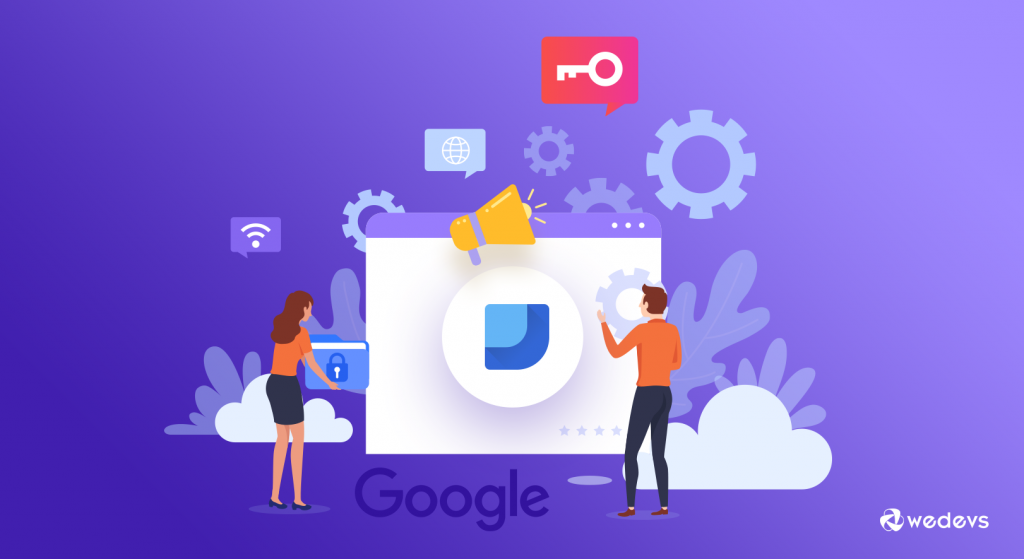
因此,言歸正傳,讓我們了解如何充分利用 Google Data Studio 來衡量行銷管道的結果。
Google Data Studio (Looker Studio):概述
如上所述,Google Data Studio 是最全面的網路資料分析和報告工具之一。 它是一個免費使用的拖放儀表板建構器。 Google於 2016 年推出它,並於 2018 年發布了測試版。
Data Studio 非常容易使用且介面簡單。 您可以輕鬆新增圖表並即時建立報告。 最好的部分是 – 您不需要任何技術知識!
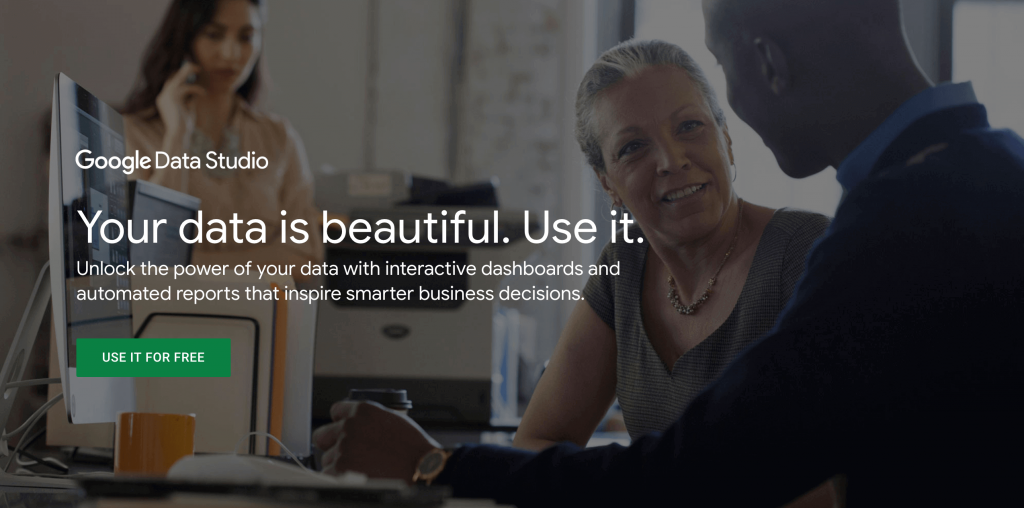
您也可以從不同的熱門資料來源匯入網路和業務資料。 這可以幫助您建立帶有互動式報告的漂亮儀表板。 最重要的是,您將能夠展示和分享您產生的見解。
Google Data Studio (Looker Studio) 如何協助您進行行銷工作
身為行銷人員,您需要不斷研究管道和消費者行為,以幫助您了解用戶的心理。 為此,最合適且易於使用的工具非 Google Analytics 莫屬。
當您使用 Google Analytics 作為報告工具時,它非常複雜,Data Studio 可以讓您免於大量工作並分析電子表格中的數千個資料。
現在,我們來看看使用Google Data Studio的原因—
- 與多種資料來源無縫集成
- 免費!
- 創建具有洞察力的令人驚嘆的儀表板
- 使用者友善且直觀
- 在團隊之間輕鬆分享
- 這是Google產品
1. 與多種資料來源無縫集成
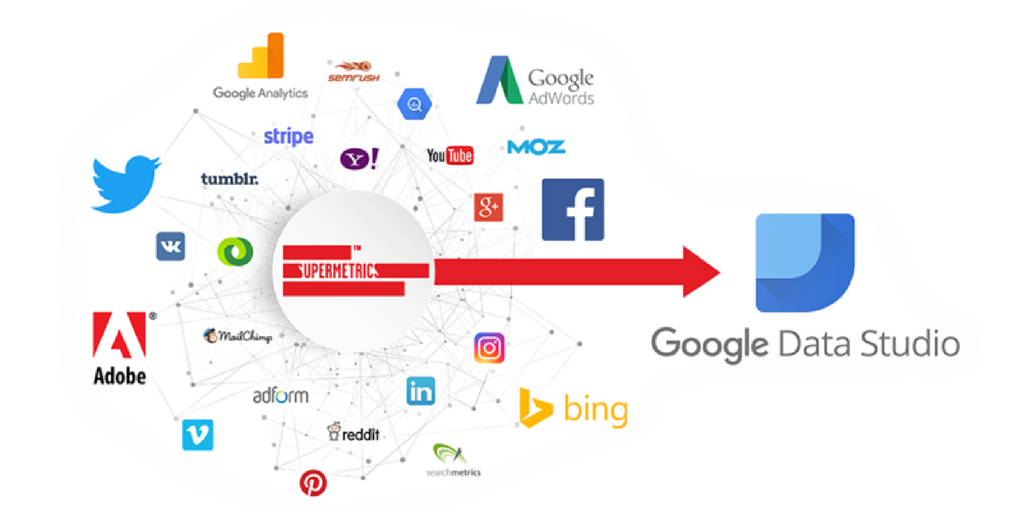
Google Data Studio 可以整合來自不同流行來源的資料。 您可以在 Data Studio 中使用這些資料進行分析和報告。
我們經常使用從不同的 CRM 到 Google 或 Facebook Analytics 的大量工具,但它們會失去大量資料。 此外,我們常常無法弄清楚什麼對我們的業務重要,什麼不重要。
Google Data Studio 可以輕鬆地與所有這些工具集成,並有助於篩選出我們真正需要的有意義的見解。
2.它是免費的!
Google Data Studio 的測試版是完全免費的。 您可以隨時使用它。 這是人們選擇它而不是 Power BI 或 Tableau 等替代品的主要原因之一。
3. 創建具有洞察力的令人驚嘆的儀表板
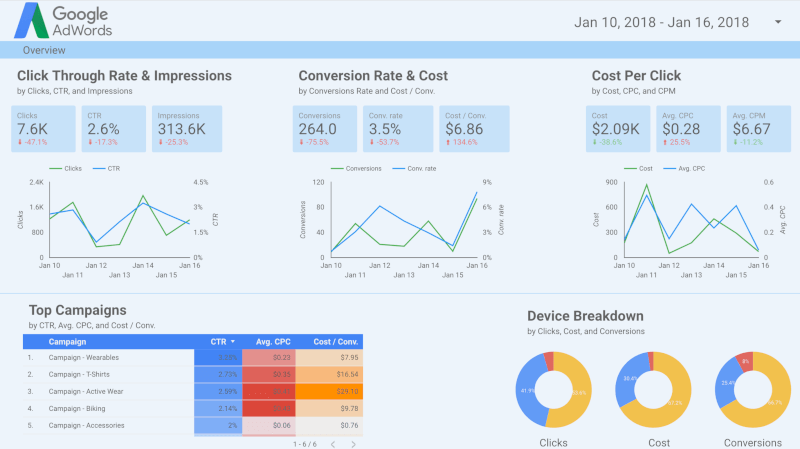
由於您可以使用 Google Data Studio 輕鬆清除訊息,因此您需要以有意義的格式將它們視覺化。 這就是儀表板的用武之地。透過 Data Studio,您可以使用儀表板來幫助您了解資料所講述的故事以及您必須採取的操作。
Google Data Studio 建立的儀表板可讓您快速獲得有關您的業務或網站的問題的答案,並在需要時做出正確的行銷決策。
4. 使用者友善且直觀
每個人都喜歡用戶友好且簡單的工具。 Google Data Studio 完全符合標準。 它很直觀,您不需要太多時間就能掌握這個工具。 它可以非常快速地建立儀表板,您可以在幾分鐘內學習基礎知識。
它簡單直觀,因此不需要很長時間即可掌握基礎知識。 如果您已經在使用其他 Google 產品,一旦您了解了基礎知識,建立儀表板就會非常快。
4. 團隊之間輕鬆分享
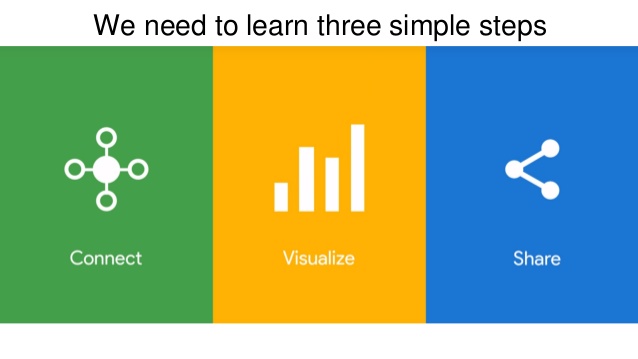
Google Data Studio 提供的最重要的功能之一是 – 它可以讓您與您的團隊分享您的發現,包括圖表、報告、公司品牌儀表板; 就像 Google 雲端硬碟檔案一樣。 這使得在超級簡單的報告工具中共享和協作比以往任何時候都更加容易。
5. 這是Google產品
最後,如您所知 - 這是 Google 產品!
怎麼會不好呢? 它包含您只能從 Google 獲得的可擴展性、可靠性和支援。
話雖如此,Google Data Studio 可以被視為任何行銷人員的終極數據視覺化和報告工具。
如何利用 Google Data Studio 行銷儀表板 - 6 個簡單步驟
這是簡單易行的 Google Data Studio 速成課程,它可以改變您分析行銷數據的方式!
第 1 步:登入 Google Data Studio
與 Google Analytics 一樣,您需要使用 Google 帳戶登入才能使用資料洞察。 導航至 – DataStudio.Google.com
第 2 步:建立行銷報告
在主頁的報告部分中,按一下「+」按鈕以建立新的空白報告。
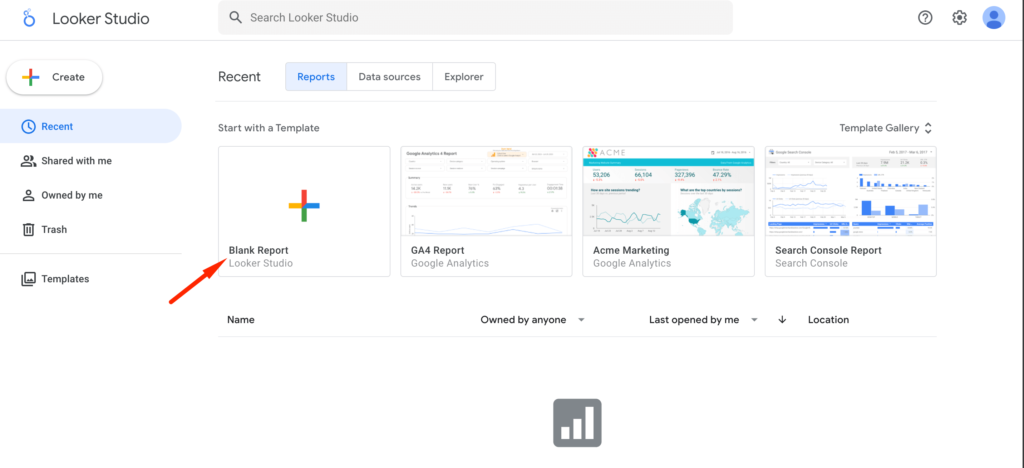
您也可以從預先建置的範本建立報告。 只需點擊您想要的模板,它就會自動建立。
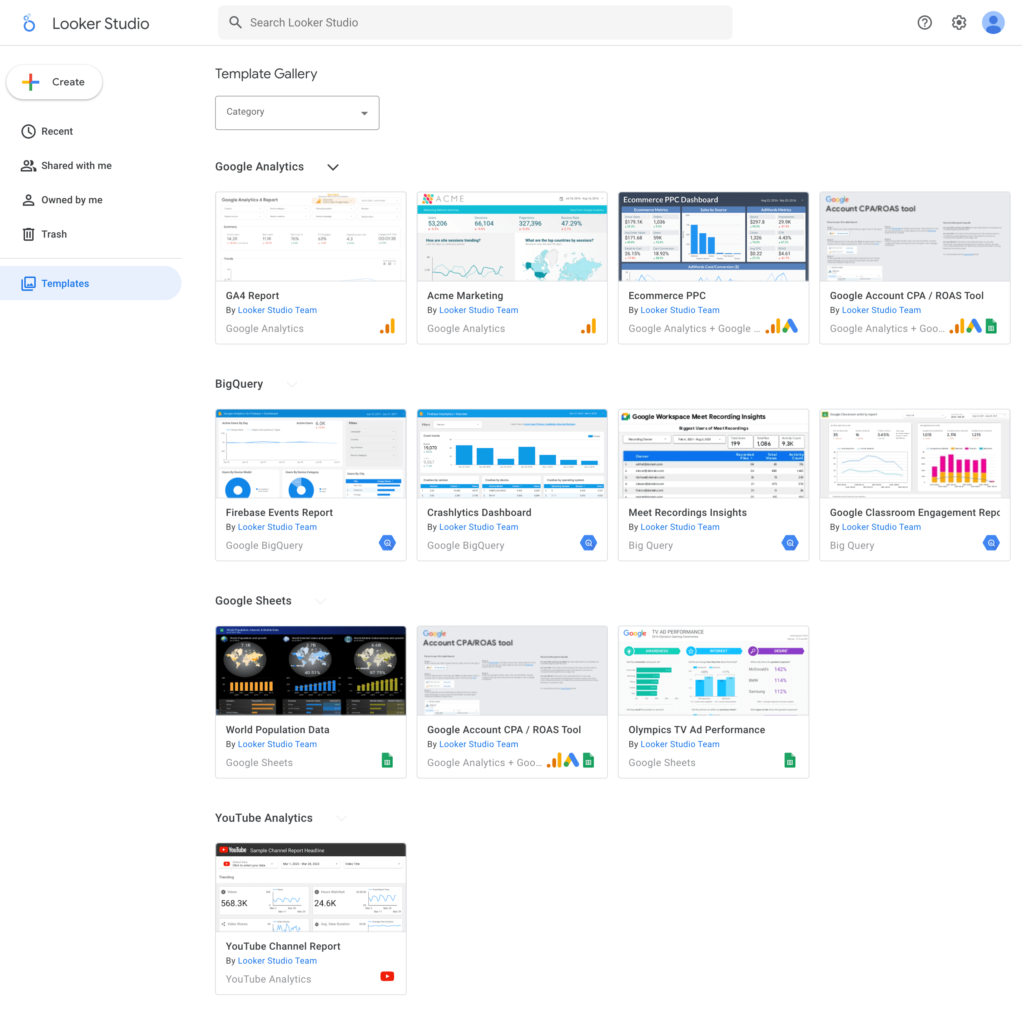
第 3 步:整合您的業務或網站數據
將建立一個新的無標題報告。 在此步驟中,您需要新增資料來源。 最好的方法是與其他工具集成,您甚至可以手動上傳資料。

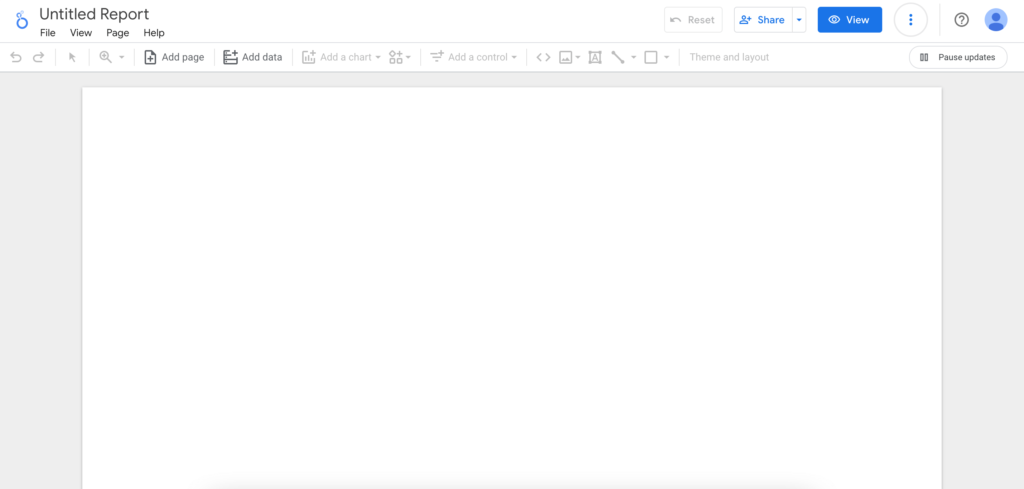
若要選擇資料來源,請按一下可用的資料來源或使用下方的按鈕建立新的資料來源。
Google 支援 18 個來源,您可以輕鬆地將它們與您的報告關聯起來。
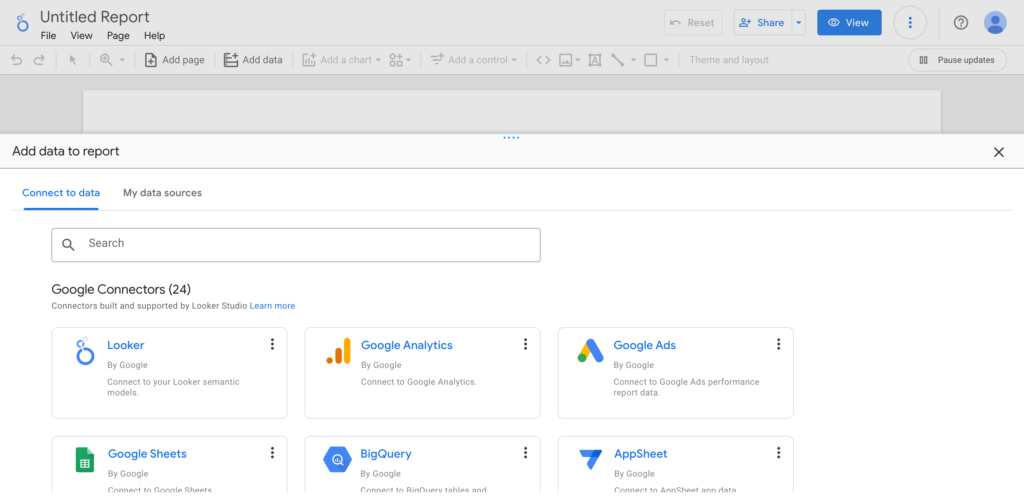
在本教學中,我們將使用範例 Google Analytics 資料。 只需按一下資料來源,系統就會要求您將其新增至報告。
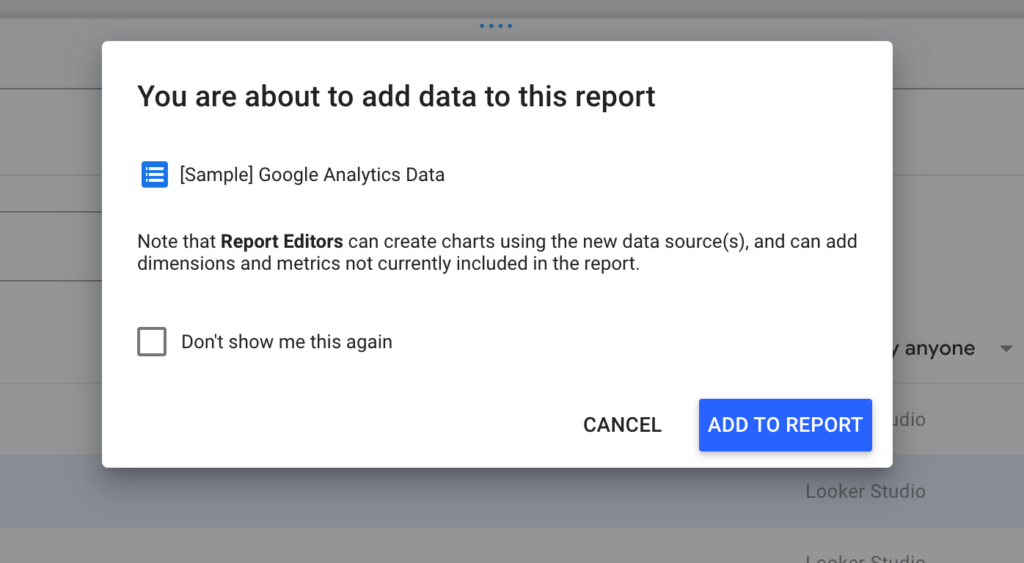
透過點擊「新增至報表」按鈕將資料新增至報表中,您的報表將與您的資料來源(本教學中的 Google Analytics)整合。 您也可以自訂要在電子表格檢視中連線的資料欄位。
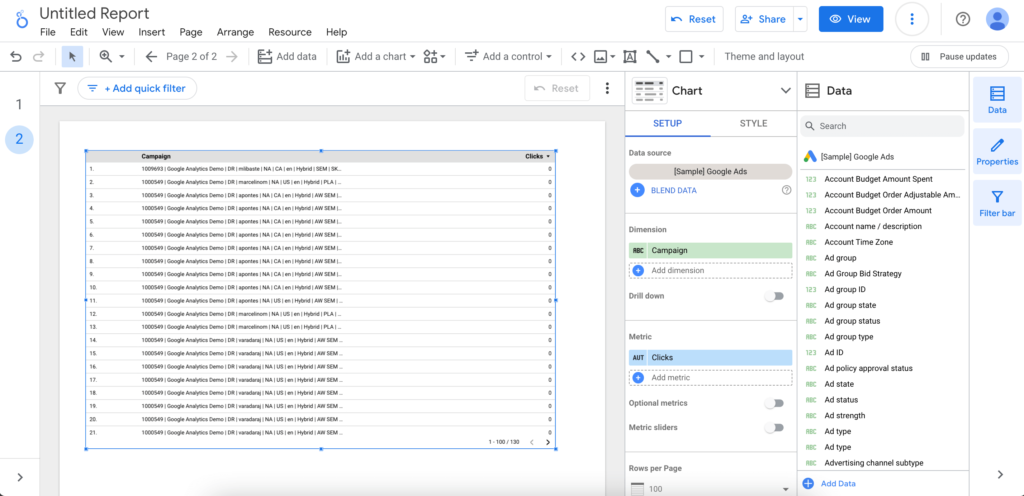
第 4 步:自訂您的報告
成功新增資料後,您可以自訂報告。 按一下標題可將其變更為您想要的方式。 您也可以從右側選單列變更佈局和主題。 由於選項較少,因此非常容易自訂。
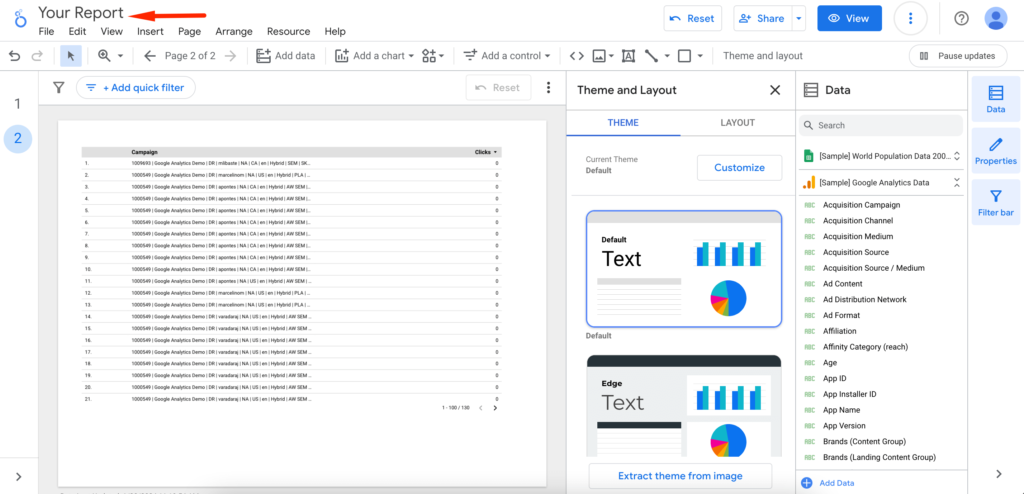
如果需要,您也可以新增多個資料來源。 點擊資源選單並選擇管理新增的資料來源。
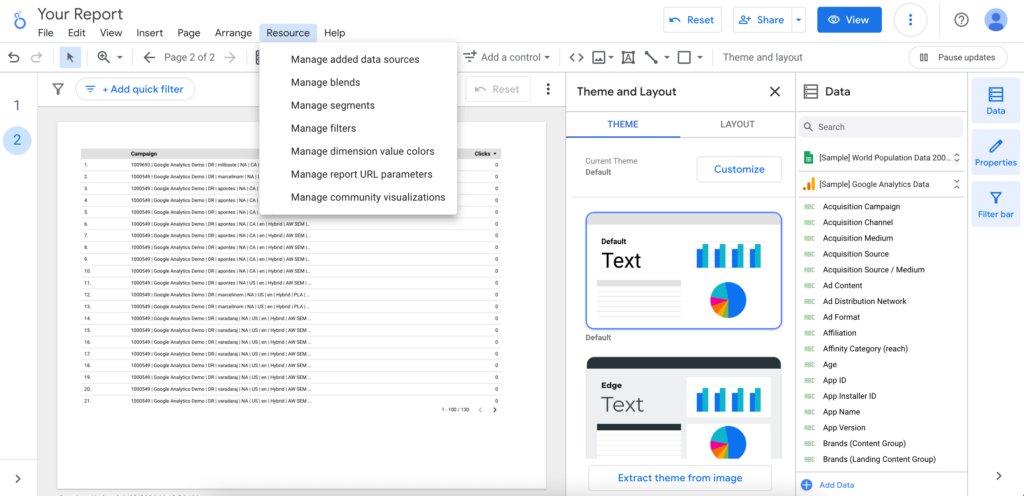
第 5 步:建立您可以理解的資料視覺化
您可以在 Google Data Studio 中以多種不同方式視覺化資料。 有用於建立各種圖表的選項,包括時間序列、圓餅圖、組合圖、長條圖、表格、記分卡、子彈圖、散點圖、地理地圖、資料透視表等。 您也可以在需要的地方添加圖像、形狀和文字。
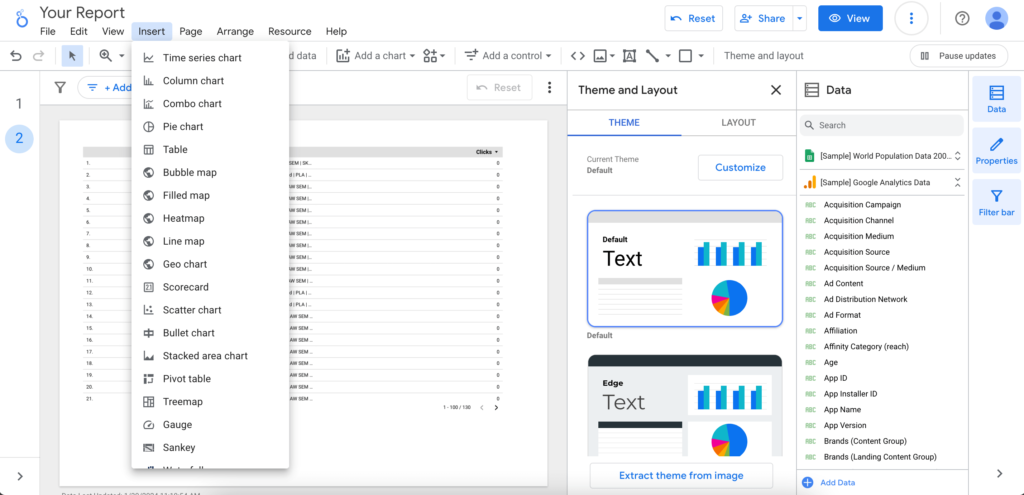
選擇視覺化後,只需使用簡單的拖放功能將其放在報告中即可。 您可以調整其大小、選擇資料來源、從可用欄位新增資料以及選擇維度和指標。
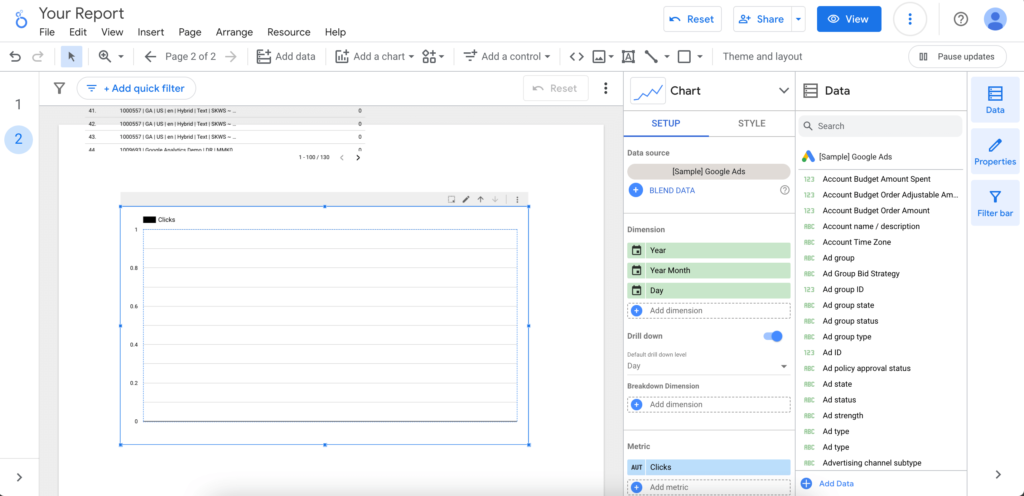
除此之外,您可以過濾和排序資料。 此外,還有編輯其樣式的選項。
您可以新增任意數量的圖表,也可以將它們轉換為不同的圖表。
第 6 步:輕鬆分享您的儀表板
新增圖表和視覺化後,您可以建立這樣的儀表板。
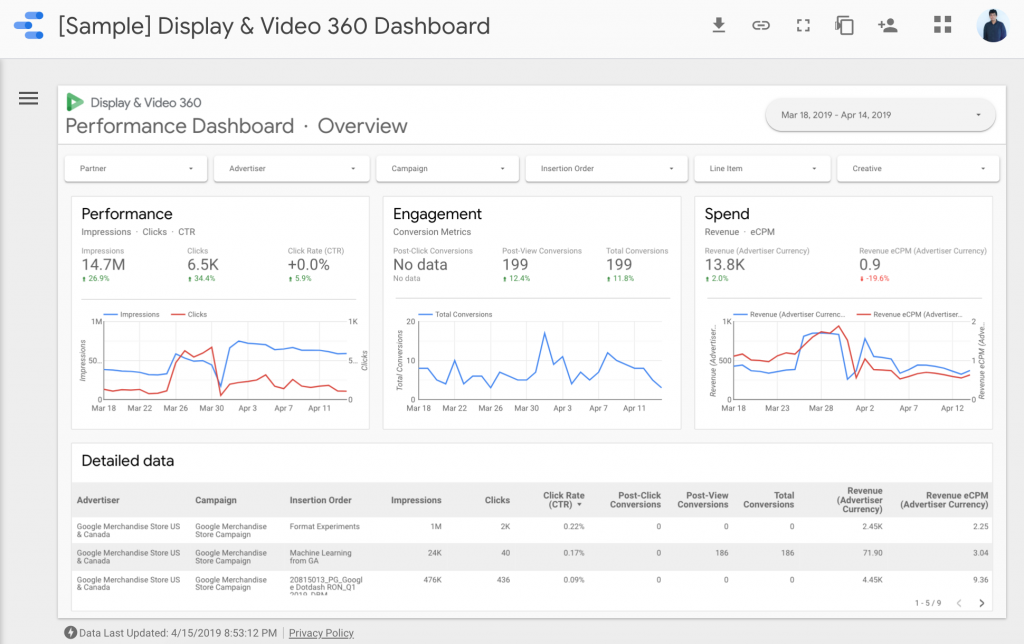
最後,您可以像 Google Docs 一樣與其他人分享。
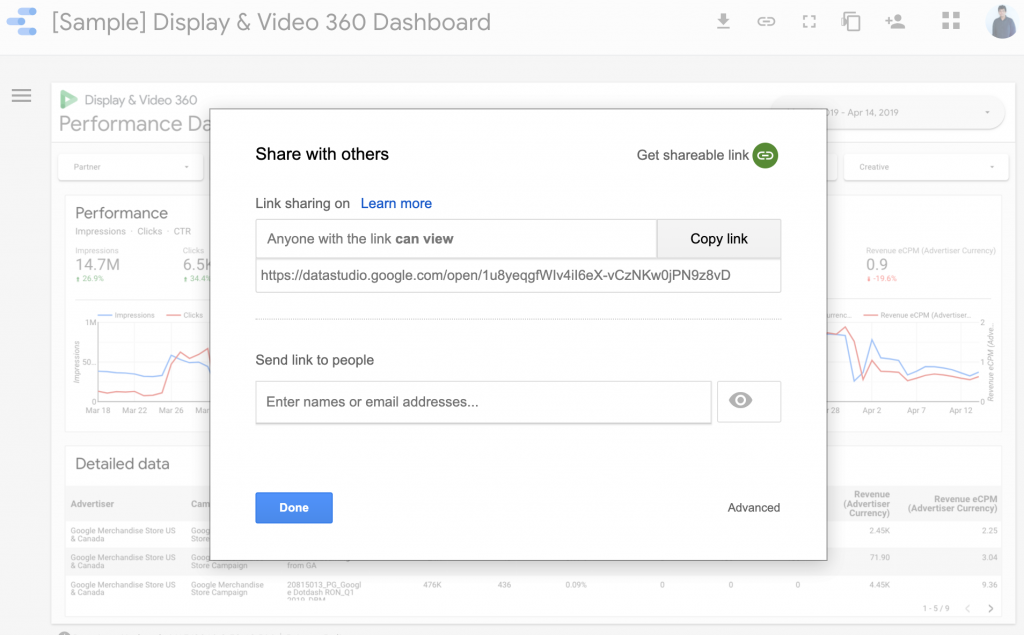
簡單概述由 Google Analytics 準備的 Google Data Studio。
Google Data Studio 行銷儀表板總結
正如您所看到的,當您知道自己在做什麼以及如何做時,使用 Google Data Studio 真的很容易。 這個簡單的逐步指南可能會幫助您了解使用 Data Studio 的方法。
如果您知道正確的問題並了解資料分析的工作原理,那麼使用可用資料建立最全面的行銷儀表板將變得輕而易舉。
